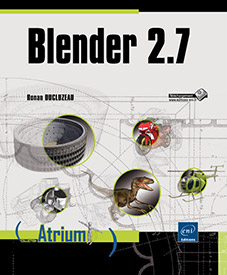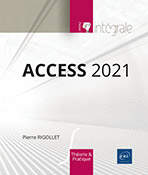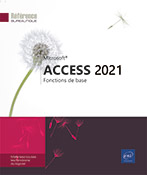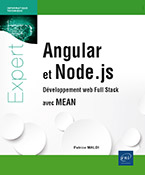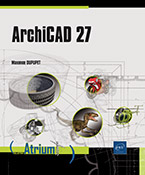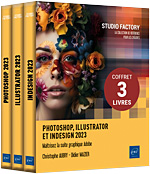Très intéressante complet
AnonymeBlender 2.7
1 avis
Ce livre vous présente les principales fonctionnalités de Blender (série 2.7), le logiciel libre d'animation, de modélisation et de rendu 3D. Il a été rédigé sur la version anglaise 2.76 de Blender.
Après la description de l'interface et des manipulations de base (sélection, découverte de la vue 3D, types d'objets à disposition), vous verrez comment interagir en mode Objet (translation, rotation, mise...
Consulter des extraits du livre en ligne
Aperçu du livre papier
- Niveau Initié à Confirmé
- Nombre de pages 566 pages
- Parution janvier 2016
- Niveau Initié à Confirmé
- Parution janvier 2016
Ce livre vous présente les principales fonctionnalités de Blender (série 2.7), le logiciel libre d'animation, de modélisation et de rendu 3D. Il a été rédigé sur la version anglaise 2.76 de Blender.
Après la description de l'interface et des manipulations de base (sélection, découverte de la vue 3D, types d'objets à disposition), vous verrez comment interagir en mode Objet (translation, rotation, mise à l'échelle, accrochage, alignement, groupe, copies…) puis comment créer et éditer des courbes et des maillages. Vous verrez ensuite comment attribuer des matériaux à cette géométrie, éclairer une scène, utiliser des textures ou les peindre dans la vue 3D, sculpter un objet et l'exporter pour l'impression 3D.
Un chapitre explique le cas particulier des matériaux et de l'éclairage pour le moteur jeu. Puis vous vous exercerez à l'animation sur des objets simples avant de passer à l'animation de personnage. Vous apprendrez à faire un rendu cartoon de vos scènes avec le moteur de rendu Freestyle. Les derniers chapitres sont consacrés aux effets spéciaux : incrustations, simulations de cheveux, de tissus, explosions.
Blender est un logiciel touchant à tous les aspects de la 3D et évoluant très vite. Ce livre cherche à donner le maximum de clés à toute personne le découvrant, souhaitant l'apprendre ou mettre à jour ses connaissances du logiciel.
Les chapitres du livre :
Comprendre l'interface – Les fonctions incontournables – La vue 3D – Interagir en mode Objet – Créer et éditer des courbes – Créer un maillage (Mesh) – Ajouter des modificateurs – Modifier un maillage en mode Édition – Éclairer une cène avec Cycles – Créer des matériaux Cycles – Utiliser des textures – Effectuer un rendu – Peindre un objet – Sculpter un objet – Exporter pour l'impression 3D – Gérer les matériaux et les lampes pour le jeu vidéo – Animer un personnage – Faire un cartoon Freestyle – Faire des incrustations – Animer des effets physiques
Après la description de l'interface et des manipulations de base (sélection, découverte de la vue 3D, types d'objets à disposition), vous verrez comment interagir en mode Objet (translation, rotation, mise à l'échelle, accrochage, alignement, groupe, copies…) puis comment créer et éditer des courbes et des maillages. Vous verrez ensuite comment attribuer des matériaux à cette géométrie, éclairer une scène, utiliser des textures ou les peindre dans la vue 3D, sculpter un objet et l'exporter pour l'impression 3D.
Un chapitre explique le cas particulier des matériaux et de l'éclairage pour le moteur jeu. Puis vous vous exercerez à l'animation sur des objets simples avant de passer à l'animation de personnage. Vous apprendrez à faire un rendu cartoon de vos scènes avec le moteur de rendu Freestyle. Les derniers chapitres sont consacrés aux effets spéciaux : incrustations, simulations de cheveux, de tissus, explosions.
Blender est un logiciel touchant à tous les aspects de la 3D et évoluant très vite. Ce livre cherche à donner le maximum de clés à toute personne le découvrant, souhaitant l'apprendre ou mettre à jour ses connaissances du logiciel.
Les chapitres du livre :
Comprendre l'interface – Les fonctions incontournables – La vue 3D – Interagir en mode Objet – Créer et éditer des courbes – Créer un maillage (Mesh) – Ajouter des modificateurs – Modifier un maillage en mode Édition – Éclairer une cène avec Cycles – Créer des matériaux Cycles – Utiliser des textures – Effectuer un rendu – Peindre un objet – Sculpter un objet – Exporter pour l'impression 3D – Gérer les matériaux et les lampes pour le jeu vidéo – Animer un personnage – Faire un cartoon Freestyle – Faire des incrustations – Animer des effets physiques
Téléchargements
Comprendre l'interface
- Installation
- Le Splash Screen
- Les espaces de travail
- 1. L’espace de travail ou écran par défaut
- 2. Les espaces de travail préconfigurés
- 3. Modifier l’espace de travail
- a. Changer la taille ou la forme des zones
- b. Créer une zone
- c. Supprimer une zone
- d. Sauvegarder la disposition de l’écran
- 1. Les différents types d’éditeurs
- 2. Se déplacer dans un éditeur
- 3. Zoomer/dézoomer dans un éditeur
- 4. Zoomer sur une région précise del’éditeur
- 5. Maximiser/minimiser le zoom d’un éditeur
- 6. Échanger la place des éditeurs
- 1. L’en-tête
- 2. Les colonnes
- 3. Les paramètres du dernier opérateur
- 4. Les onglets (Tabs)
- 1. Fermer/ouvrir les panneaux
- 2. Punaiser un panneau
- 3. Déplacer les panneaux
Les fonctions incontournables
- Ouvrir/enregistrer un fichier
- 1. Enregistrer
- 2. Ouvrir un fichier
- 3. Définir les préférencesde chargement et d’enregistrement
- Identifier les différents types d'objets
- 1. Dans la vue 3D
- 2. Dans l’éditeur de propriétés
- Outils de sélection communs aux éditeurs
- 1. Sélectionner un ou plusieurs éléments
- 2. Tout sélectionner/tout désélectionner
- 3. Sélectionner par région rectangulaire
- 4. Inverser la sélection
- Hiérarchiser un fichier grâce à l'Outliner
- 1. Lire le descriptif de la scène et renommerses composants
- 2. Rechercher un élément de la scène
- 3. Dupliquer et hiérarchiser des objets
- 4. Gérer les blocs de données de plusieursscènes
- 5. Débarrasser le fichier des donnéesinutilisées
- Organiser ses fichiers .blend
- 1. Importer une donnée provenant d’unautre fichier .blend
- 2. Éditer une donnée liée à unautre fichier .blend
- Annuler/refaire/répéter une action
- Définir les préférences de l'utilisateur
- 1. Changer le thème de couleurs
- 2. Changer la langue
- 3. Gérer les raccourcis-clavier
- 4. Afficher un système de mesure
- 5. Réinitialiser les paramètres dulogiciel
- Aide et documentation en ligne
La vue 3D
- Activer les différentes vues
- Naviguer dans la vue 3D
- 1. Pivoter la vue
- 2. Décaler la vue
- 3. Explorer l’espace 3D comme dans un jeu vidéo
- 4. Survoler l’espace 3D
- Verrouiller le centre de la vue sur un objet
- Adapter l’aspect de la vue 3D (repères visibles, couleur de fond)
- 1. La grille
- 2. Les axes
- 3. Les noms
- 4. La couleur de fond
- Basculer en affichage classique 4 vues
- Afficher une portion de la vue
- Cadrer une scène
- Cadrer une sélection
- Le curseur 3D
- 1. Déplacer le curseur 3D
- 2. Centrer une sélection sur le curseur 3D
- 3. Recentrer le curseur 3D sur l’origine de l’espace3D
- 4. Centrer la vue sur le curseur 3D
- Basculer de la vue globale à la vue locale
- Afficher/masquer une sélection
- Gérer l'affichage des objets dans la vue 3D
- 1. Lisser un objet facetté
- 2. Changer le type d’affichage des objets
- 3. Les options avancées des modes d’affichage
- 4. Optimiser l’affichage d’un objet en particulier
- Gérer l'affichage de la scène par le biais des calques
- 1. Répartir les objets sur différentscalques
- 2. Afficher des calques
- Rendre une vue indépendante
Interagir en mode Objet
- Créer un objet
- Principes d'utilisation du manipulateur
- Déplacer un objet
- Appliquer une rotation à un objet
- Effectuer une mise à l'échelle d'un objet
- Contraindre les transformations à un axe ou à un plan
- Changer l'orientation des coordonnées de transformation
- 1. Utiliser une orientation prédéfinie
- 2. Définir l’orientation à partir d’unobjet ou d’une partie d’objet
- Modifier le centre des coordonnées de transformation
- 1. Utiliser un seul point de pivot basé surle centre de la sélection multiple
- 2. Utiliser un seul point de pivot basé surle centre de la boîte englobante de la sélection
- 3. Utiliser le centre de l’objet actif comme point depivot
- 4. Utiliser le curseur 3D comme point de pivot
- 5. Utiliser les origines de chaque objet d’une sélectionmultiple
- 6. Utiliser le menu radial relatif au point de pivot
- Mettre à zéro les coordonnées de transformation de l'objet
- Paramétrer l'accrochage
- 1. Activer l’accrochage
- 2. Définir les éléments d’accrochage
- 3. Activer les différents modes d’accrochage
- 4. Options d’accrochage
- Modifier uniquement la distance entre deux objets
- Aligner des objets rapidement sur d'autres objets
- Aligner l'orientation des objets sur celle des coordonnées de transformation
- Réinitialiser l'origine des coordonnées de transformation de l'objet
- Remplacer un objet par son opposé en miroir (Interactive Mirror)
- Créer des copies simples ou liées
- Distribuer des objets avec les Dupliverts
- Disperser des objets aléatoirement
Créer et éditer des courbes
- Caractéristiques d'une courbe
- Modifier le type de spline
- Modifier la résolution de la courbe
- Modifier l'extrusion de la courbe
- Modifier la forme de la courbe en mode Édition
- 1. Extruder un point
- 2. Subdiviser un segment
- 3. Dupliquer un segment de la courbe
- 4. Supprimer un segment ou les points de la courbe
- 5. Joindre deux segments de courbes
- 6. Recalculer automatiquement les poignées
- 7. Sélectionner le premier ou le dernier pointd’une courbe
- 8. Inverser le sens de la courbe
- 9. Fermer/ouvrir la courbe
- 10. Isoler une portion de spline
- Utiliser un objet Bevel
- 1. Définir l’objet Bevel
- 2. Modifier le radius de la courbe
- Atténuer l’effet avec un objet Taper
- Convertir la courbe en maillage
- Étendre les types de courbes
Créer un maillage (Mesh)
- Les éléments d'un maillage
- Créer une primitive (Mesh)
- Paramétrer une primitive
- 1. Paramétrer une UV Sphere
- 2. Paramétrer une Ico Sphere
- 3. Paramétrer un cercle
- 4. Paramétrer un cylindre
- 5. Paramétrer un cône
- 6. Paramétrer une grille
- 7. Paramétrer un tore
- Passer automatiquement une nouvelle primitive en mode Édition
- Ajuster les normales
- 1. Lisser une sélection du maillage
- 2. Afficher les normales
- 3. Inverser les normales
- 4. Modifier l’orientation des normales
- Adoucir la géométrie d'une primitive avec le modificateur Subdivision Surface
- Associer simplement des primitives avec le modificateur Boolean
- Créer un maillage Fil de Fer avec le modificateur Wireframe
- Étendre la liste des primitives
- 1. Activer l’add-on Extra Objects
- 2. Les add-ons pour un type précis d’objet
Ajouter des modificateurs
- Principe
- Ajouter un modificateur
- Supprimer un modificateur
- Copier un modificateur
- Appliquer un modificateur
- Changer l'ordre des modificateurs
- Ajouter un modificateur de catégorie Generate
- 1. Principe
- 2. Explication rapide de l’effet de chaque modificateur
- Ajouter un modificateur de catégorie Deform
- 1. Principe
- 2. Explication rapide de l’effet de chaque modificateur
- Ajouter un modificateur de catégorie Simulate
- 1. Principe
- 2. Explication rapide de l’effet de chaque modificateur
- Ajouter un modificateur de catégorie Modify
- 1. Principe
- 2. Explication rapide de l’effet de chaque modificateur
Modifier un maillage en mode Édition
- Accéder aux modes de sélection en mode Édition
- 1. À l’aide du menu Mesh Select Mode
- 2. À l’aide des boutons de l’en-tête
- Créer un sommet, une arête ou une face
- Supprimer un sommet, une arête ou une face
- Sélectionner une boucle (loop)
- Sélectionner un anneau (ring)
- Étendre une sélection
- 1. À toute la partie du maillage connectée à lasélection
- 2. Aux éléments connectésles plus proches
- 3. Aux éléments similaires
- 4. Selon une valeur d’angle
- Utiliser l'édition proportionnelle
- Extruder une sélection multiple
- 1. Extrusion de la région sélectionnée
- 2. Extrusion individuelle des élémentssélectionnés
- Rompre les sommets d'un maillage
- Souder/rétracter une sélection
- 1. Souder des sommets en les déplaçantsur un sommet cible
- 2. Rétracter une sélection
- 3. Supprimer les doublons selon une valeur seuil d’espacement
- Diviser une arête ou une face
- Insérer une ou plusieurs boucles d'arêtes (Loop Cut)
- Faire glisser une sélection
- Séparer une partie du maillage pour en faire un autre objet
- Joindre deux objets maillage
- Créer des ponts
- Remplir les trous
- Étendre le maillage par la création automatique de faces
- Sectionner un maillage
- Courber un maillage
- Rendre un maillage symétrique
- Convertir deux faces triangulaires en une face quadrangulaire et inversement
- Tourner une arête
- Créer un ngon
- Connecter des sommets
- Insérer un pourtour de faces
- Créer un chanfrein
Éclairer une scène avec Cycles
- Prérequis
- Profiter de l'accélération matérielle
- Éclairer une scène en extérieur
- 1. Préparer l’écran pour Cycles
- 2. Initiation à l’édition nodale et à l’interfacede Cycles
- 3. Éclairage en extérieur
- Éclairer une scène d'intérieur
- 1. Éclairage Studio Photo
- 2. Éclairage par une ouverture Portal
- Changer les attributs d'un objet dans l’encart Ray Visibility
Créer des matériaux Cycles
- Gérer les matériaux
- 1. L’onglet des matériaux
- 2. Supprimer un slot de matériau
- 3. Renommer un matériau
- 4. Copier un matériau sur d’autres objets
- Assigner un matériau à des faces
- Combiner deux types d'ombrage (Shaders)
- 1. Combinaison de types d’ombrage la plus fréquente
- Utiliser les autres types d'ombrage (Shaders)
- Créer un matériau transparent
- Ajouter de la transluminescence (Subsurface Scattering ou SSS)
- Donner une interface simple à un matériau complexe
- Utiliser un script OSL
- Créer un matériau Volume
Utiliser des textures
- Créer une texture image
- Paramétrer le mapping
- 1. Les principes de base
- 2. Choisir les coordonnées de mapping
- 3. Modifier le mapping avec une texture procédurale
- Faire un dépliage UV
- 1. Faire un dépliage automatique
- 2. Créer des coutures (Seams)
- 3. Modes de sélection dans l’éditeurUV
- 4. Gérer la liaison des sommets dans l’éditeurUV
- 5. Synchroniser la sélection dans l’éditeurUV et dans la vue 3D
- 6. Modifier le dépliage UV
- 7. Exporter le dépliage UV sous forme d’image
- Les textures procédurales de Cycles
- Faire un rendu en texture
- 1. Création de la scène d’exemple
- 2. Le rendu en texture
- Utiliser une texture Normal Map
Effectuer un rendu
- Positionner la caméra
- Paramétrer la caméra
- 1. Modifier la perspective de la caméra
- 2. Simuler la profondeur de champ
- 3. Afficher les repères de la caméradans la vue 3D
- 4. Préparer la caméra à unrendu stéréoscopique (Multi-View)
- Choisir l'affichage du rendu
- Rendre avec un fond transparent
- Rendre avec un flou de mouvement
- Modifier les options d'un calque de rendu (RenderLayer)
- Régler le format
- 1. Régler le format d’une image
- 2. Régler le format d’une animation
- 3. Créer de multiples fichiers en sortie derendu
- Rendre une animation
- 1. Rendre une séquence d’images
- 2. Obtenir un fichier vidéo à partird’une séquence d’images
- Estampiller le rendu
- Encoder le film
Peindre un objet
- Les différents modes de peinture
- La gestion des images en mode Texture Paint
- Paramétrer les options de base d'une brosse (Brush)
- Gérer l'affichage du curseur pour une brosse
- Paramétrer les options du tracé d'une brosse
- Ajouter une texture à la brosse
- Gérer le mapping de la texture d'une brosse
- Peindre uniquement sur les éléments sélectionnés
- Isoler la zone à peindre grâce aux masques
- Utiliser le pont entre le mode Texture Paint et un logiciel 2D externe
Sculpter un objet
- Utiliser le modificateur Multiresolution
- Utiliser la topologie dynamique (Dyntopo)
- Découvrir les outils du mode Sculpt
- 1. La surface de test
- 2. L’outil Draw
- 3. L’outil Inflate
- 4. L’outil Blob
- 5. L’outil Crease
- 6. L’outil Layer
- 7. L’outil Clay
- 8. L’outil Clay Strips
- 9. L’outil Pinch
- 10. L’outil Smooth
- 11. L’outil Flatten
- 12. L’outil Scrape
- 13. L’outil Fill
- 14. L’outil Grab
- 15. L’outil Thumb
- 16. L’outil Nudge
- 17. L’outil Rotate
- 18. L’outil Snake Hook
- 19. L’outil Mask
- Apprécier le relief
- Activer la symétrie
- Sculpter un pavage
- Donner un effet de gravité à la brosse
- Identifier les aides à la retopologie
Exporter pour l'impression 3D
- Introduction
- Vérifier l'intégrité du maillage
- 1. Le panneau Mesh Analysis
- 2. L’add-on 3D Print Toolbox
- Nettoyer le maillage
- Estampiller un maillage
- Exporter le maillage
- 1. Ajustements
- 2. Formats d’export
Gérer les matériaux et les lampes pour le jeu vidéo
- Différencier l'affichage Multitexture et l'affichage GLSL
- Paramétrer un matériau en mode Blender Game
- 1. Choisir les types d’ombrage du matériau
- 2. Régler les options de base du matériau
- 3. Les options avancées
- 4. Utiliser une rampe de couleurs
- 5. Créer un matériau GLSL avec l’éditeurde nœuds
- 6. Gérer la transparence des textures
- Régler les ombres dynamiques des lampes
- Projeter une vidéo grâce à une lampe
Animer
- Créer des clés d'animation
- Visualiser l'animation
- Afficher la trajectoire d'un objet
- Ajouter automatiquement des clés
- Gérer les clés d'animation dans l’éditeur Dope Sheet
- Éditer les courbes d'animation dans Graph Editor
- Ajouter un modificateur à une courbe d'animation
- Animer une contrainte
- 1. Exemple de la contrainte Follow Path
- 2. Explication rapide de l’effet de chaque contrainte
- Désigner un pilote
- Créer des bandes d'action (Action Strip)
- Manipuler les actions dans l'éditeur d'animation non linéaire (NLA Editor)
- Fusionner les actions en une seule
Animer un personnage
- Créer et éditer une armature simple pour un personnage de forme simple
- 1. Créer une armature où chaque oscorrespond à une primitive
- 2. Contraindre des os (bone)
- 3. Simplifier l’affichage de l’armature
- Régler l'influence de l'armature
- Poser le personnage
- 1. Modifier la pose de l’armature
- 2. Ajouter des contraintes Inverse Kinematics
- 3. Copier-coller une pose
- 4. S’aider du crayon gras (Grease Pencil) pour définirune pose
- 5. Créer une bibliothèque de poses
- Créer des formes clé (Shape Key) correspondant à des phonèmes
- Adapter une armature humanoïde au personnage
- Autres exemples et ressources en ligne
- 1. Les ressources de Blender Institute
- 2. Les rigs
- 3. Les bibliothèques
Faire un rendu cartoon Freestyle
- Introduction
- Activer la passe de rendu Freestyle
- Régler l'épaisseur des lignes
- 1. Paramètres généraux
- 2. Les modificateurs de la valeur de base
- Choisir la couleur et la transparence des lignes
- 1. Adapter la base au matériau
- 2. Les textures et les nœuds
- Gérer la continuité d'un tracé
- Introduire des irrégularités dans la forme du tracé
- Paramétrer un jeu de lignes (Line Set)
- Utiliser un script Python pour définir un style de ligne
- Créer un matériau avec un type d'ombrage Toon
- Exporter un rendu Freestyle au format SVG
Faire des incrustations
- Incruster un sujet virtuel et son ombre
- Reproduire un décor à partir de prises de vue
- Incruster une image dans le décor d'une vidéo
- Incruster un sujet filmé sur un fond vert dans un décor réel
Animer des effets physiques
- Créer des cheveux
- 1. À partir d’objets
- 2. La géométrie des particules Hair
- 3. Particules interpolées (Children) et Texturesde particules
- 4. Le rendu des cheveux
- Animer des cheveux
- 1. Animer des objets
- 2. Animer des particules Hair
- Créer des vêtements à partir d'une simulation de tissu
- Fracturer des objets
- 1. Introduction
- 2. Fracturer avec l’add-on Cell Fracture
- Faire exploser des objets fracturés
- 1. La simulation de corps rigides (Rigid Body)
- 2. Le modificateur Explode
- 3. Conclusion
Ronan Ducluzeau
Découvrant l'existence de Blender en 2002, Ronan DUCLUZEAU a acquis les rudiments de la 3D grâce à sa communauté avant d'entamer une formation professionnelle sur le logiciel 3dsmax. Après une expérience en entreprise où il découvre la réalisation de court-métrage et la présentation temps réel, il se consacre au test de Blender et communique avec ses développeurs lors de l 'écriture du livre Blender 2.6. Depuis, il donne des formations chez ActivDesign. Heureux de partager son expérience autour de la 3D, vous pourrez le croiser dans un gull (Groupe d'Utilisateurs de Logiciels Libres), un hackerspace ou un fablab de Bretagne en train de réaliser un modèle pour une impression 3D.
En savoir plus Editions ENI Livres | Vidéos | e-Formations
Editions ENI Livres | Vidéos | e-Formations